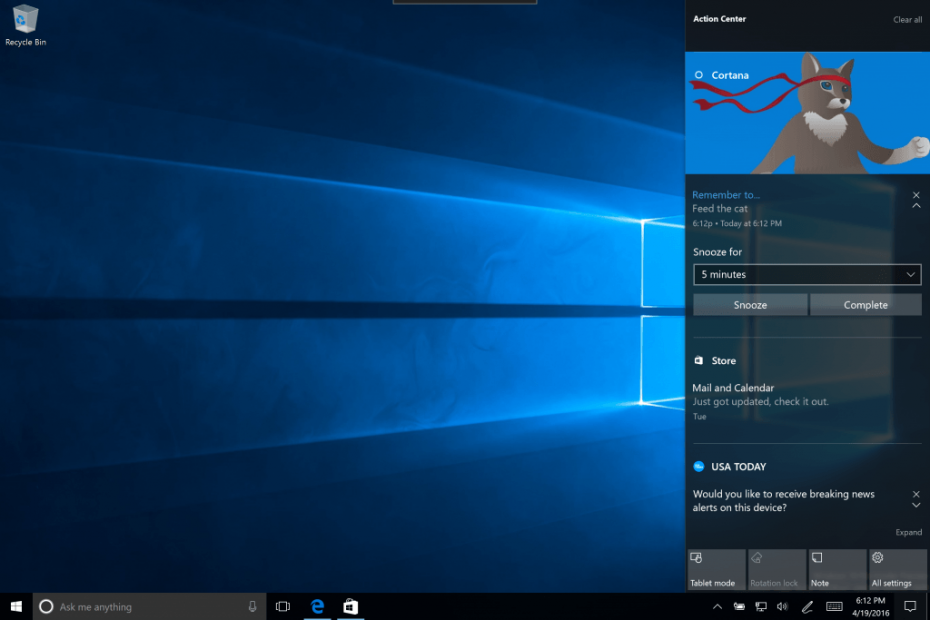
Kopā ar izvēlni Sākt, Windows 10 darbību centrs ir tā funkcija, kas visvairāk mainīja jaunākā versija 14328 operētājsistēmai Windows 10. Microsoft mainīja visu, sākot no sākuma punkta līdz brīdinājumu un paziņojumu parādīšanas veidam. Apskatīsim tuvāk atjaunināto darbības centru operētājsistēmas Windows 10 Preview build 14328 versijā.
Pirmā lieta, ko jūs, iespējams, pamanāt, tiklīdz pirmo reizi ieslēdzat datoru pēc jaunās versijas instalēšanas, ir pārprojektēta un atkārtoti izvietota Action Center ikona. Ikona tika pārvietota uz uzdevumjoslas labo labo pusi, un tagad tā izskatās nedaudz atšķirīga.
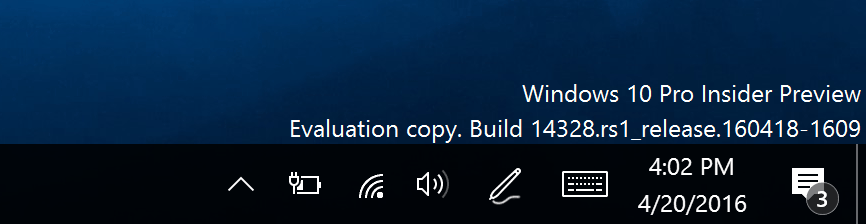
Kad saņemsit paziņojumu, Rīcības centrs vienkārši parādīs sūtītāja logotipu. Tas ir daudz mazāk traucējošs nekā vecie paziņojumu brīdinājumi, jo tagad jūs varat strādāt normāli, netraucējot nevēlamiem paziņojumiem. Neapstiprināto paziņojumu skaits būs redzams arī uz ikonas, tāpēc jūs vienmēr zināt, cik paziņojumu esat saņēmis.
Vizuālas izmaiņas un citi paziņojumi
Turpmāk paziņojumi, ko saņemat savā Rīcības centrā, tiks grupēti. Tas nozīmē, ka Rīcības centrā tiks rādīta tikai viena ikona paziņojumiem no katras lietotnes, nevis katrs atsevišķs paziņojums, kā tas bija iepriekš. Tās patiešām ir atsvaidzinošas izmaiņas, jo lietotāji bieži tika sajaukti ar šķietami pārliecinošo paziņojumu skaitu. Izmantojot jauno kārtību, jūs varat viegli sakārtot paziņojumus.
Vēl viens svarīgs papildinājums ir Cortana paziņojumi Rīcības centrā. Turpmāk ikreiz, kad Cortana ir kaut kas jums sakāms, tas parādīsies Rīcības centrā. Jaunā Cortana integrācija lieliski darbojas ar Cortana jauno spēju iestatīt fotoattēlu atgādinājumus, jo atgādinājumu attēli būs redzami arī Rīcības centrā.
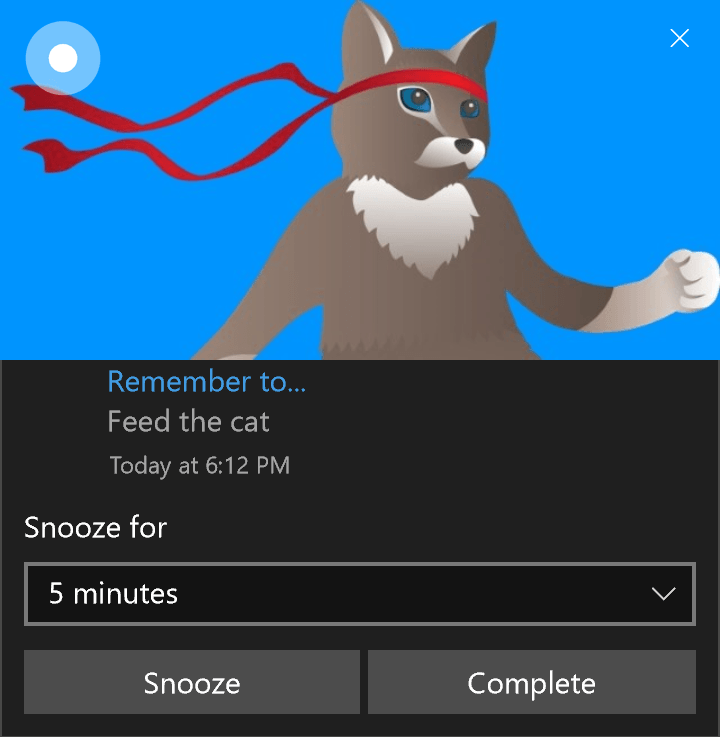
Un visbeidzot, Windows 10 Preview build 14328 darbības centrs saņēma dažas jaunas pielāgošanas iespējas. Tagad jūs varat viegli pārkārtot ātras darbības Rīcības centrā, kā arī pievienot jaunas un noņemt vecās.
Lai pielāgotu ātrās darbības, dodieties uz Iestatījumi> Sistēma> Paziņojumi un darbības. Šeit jūs varat viegli pārkārtot ātrās darbības, velkot ātro darbību kopiju no sava rīcības centra. Ja vēlaties savai Rīcību centram pievienot jaunas ātrās darbības, vienkārši atlasiet “Pievienot vai noņemt ātrās darbības” un izvēlieties, kurus paziņojumus vēlaties rādīt savā Rīcību centrā.
Viena interesanta izmaiņa saistībā ar ātrām darbībām, ko Microsoft uzsvēra, ir uzlabotā ātrās darbības Wi-Fi. Proti, noklikšķinot uz ātrās darbības Wi-Fi Rīcības centrā, tā automātiski parādīs pieejamo tīklu sarakstu, nevis pogas Ieslēgt / Izslēgt.

Nesenajās Windows 10 priekšskatījuma versijās mēs redzam daudz saskarnes izmaiņu un jaunu funkciju, kas var nozīmēt tikai to, ka Microsoft iesildās, lai atbrīvotu jubilejas atjauninājums šovasar. Paturot to prātā, mums vajadzētu sagaidīt vēl vairāk lietotāja saskarnes uzlabojumus un jaunas funkcijas, kas būs pieejamas ar nākamajām priekšskatījuma būvēm.
Līdz tam jūs varat pateikt mums, ko jūs domājat par pārveidoto Rīcības centru, komentāru sadaļā zemāk!
SAISTĪTIE STĀSTI, KAS JUMS PĀRBAUDA:
- Cortana tagad ir ģimenes meklētāja opcija Windows 10 lietotājiem
- Surface Pro 4 un Surface Book beidzot sāk ienest reālu skaidru naudu Microsoft
- Tā kā ieņēmumi no tālruņiem turpina samazināties, Microsoft vajadzētu ielikt naglu zārkā


